Microsoft Edge virüsünü kaldır (Kaldırma Rehberi) - Kas 2020 güncellemesi
Microsoft Edge Virüsünü Kaldırma Rehberi
Microsoft Edge virüsü nedir
Microsoft Edge virüsü – insanları korkutarak bilgisayarlarını onarmak için aslında var olmayan bir destek ekibini aramaya yönlendiriyor
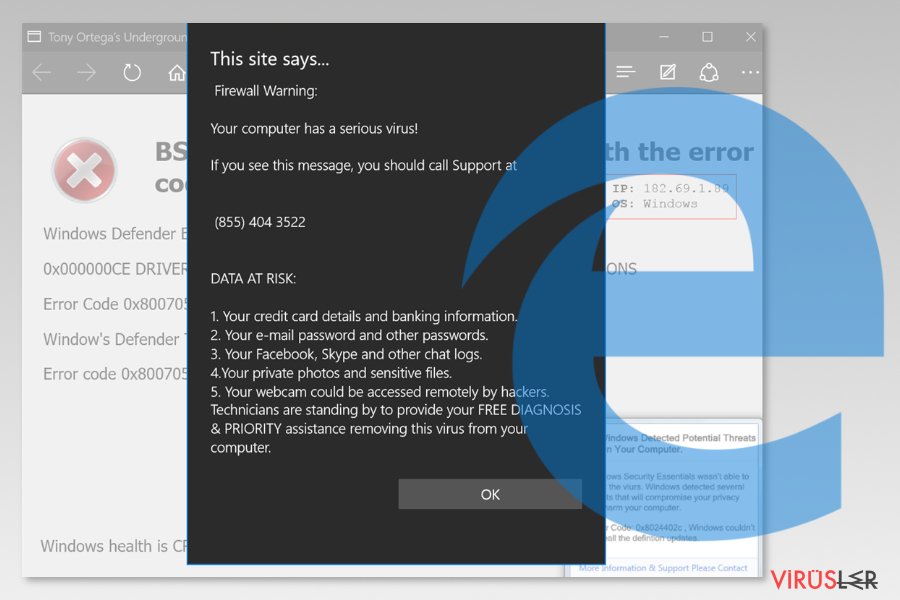
Microsoft Edge virüsü Windows 10 ve diğer sürümleri kullanan insanları hedef alan bir teknik destek tezgahını açıklamak için kullanılıyor. Bu siber tehdit kısaca insanlara sahte uyarılar gösteriyor ve onları aslında var olmayan bir teknik destek ekibini aramaya yönlendiriyor. Verilen uyarıda insanlara sadece bu şekilde bilgisayarlarını eski haline getirebilecekleri belirtiliyor ve uyarıda telefon numaraları veriliyor. İnsanların (855) 404 3522 numarasını araması isteniyor. Ancak telefonunuza uzanıp bu numarayı aramadan önce şunu bilin ki aslında bu insanların tek niyeti sizi aldatarak bilgisayarınıza sızmak. Eğer bu konuda tufaya düşerseniz bilgisayarınızda yer alan kişisel bilgileriniz çalınabilir ve hatta bilgisayara zararlı yazılımlar eklenebilir.
| İsim | Microsoft Edge virüsü |
|---|---|
| Tür | Teknik Destek Dolandırıcılığı |
| Benzerleri | |
| Temel Özellikleri | Microsoft Edge virüsü insanlara sürekli benzer mesajlar atıyor. Bu mesajlarda tüm dosyalarının risk altında olduğu söyleniyor ve bir telefon numarasının aranması gerektiği belirtiliyor. |
| Temel Tehlikeleri | Bu siber korsanlar bilgisayara sızdıkları anda daha sonra size zarar verecek yazılımlar yükleyebilir, kişisel bilgilerinizi çalabilir ve aslında size fayda sağlayan bir şey yapmamalarına rağmen sizden servis parası alabilirler. |
| Bu tezgaha neden olan virüsler | Kullanıcılar genelde bu uyarıları almadan hemen önce reklam virüsleri belirtileri görüyorlar. Genelde bu virüsler paket yazılımlarla birlikte girer. |
| Kaldırma | Microsoft Edge dolandırıcılığından kurtulmak için SpyHunter 5Combo Cleaner programının son sürümünü indirin. Ayırca FortectIntego programını kullanarak ardıl virüsleri, oluşan zararları ve bozulan dosyaları düzeltebilirsiniz. |
Bilgisayarın sizi bu şekilde sahte uyarılar vermesi genelde reklam yazılımları ya da potansiyel istenmeyen programların bilgisayara sızmasının ardından gelişir. Bunun yanında 2018 yılından beri bazı kötü niyetli internet siteleri de Microsoft Edge virüsü mesajını göstermeye başladı. Durum bu şekilde olduğunda, yani internet sitesi mesajı olarak bu mesajı gördüğünüzde açılan pencereyi kapatarak hayatınıza devam etmeniz yeterli. Bu siteye bir daha girmemeye çalışmanız da faydanıza olur.
Bu dolandırıcılık mesajında sadece zararlı yazılım mesajları çıkmıyor. Ayrıca 0x8024402c gibi bazı hata kodları da gösteriliyor (bu hata kodları gerçekten de Windows Güncellemeleri sırasında çıkabilen bir hata kodudur ve dolandırıcılıkla ilgisi yoktur). Gösterilen sahte uyarı mesajı şu şekildedir;
Güvenlik Duvarı Uyarısı:
Bilgisayarınızda önemli bir virüs var!
Eğer bu mesajı görüyorsanız aşağıdaki destek numarasını arayın
(855) 404 3522
VERİLERİNİZ RİSK ALTINDA:
- Kredi kartı detaylarınız ve banka bilgileriniz.
- E-posta şifreleriniz ve diğer şifreleriniz.
- Facebook, Skype ve diğer mesaj kayıtlarınız.
- Kişisel fotoğraflarınız ve hassas dosyalarınız.
- Kameranız korsanlar tarafından uzaktan kontrol edilebilir.
- Teknik destek ekibi ÜCRETSİZ olarak sorunları tespit edecek ve virüsü kaldırmak için size yardımcı olacak.
Bununla birlikte Microsoft Edge teknik destek dolandırıcılığında bir de sesli mesaj bulunuyor. Ayrıca bu mesaj ortadan kaybolmuyor ve Edge tarayıcısını her açışınızda karşınıza çıkıyor. Daha kötüsü tarayıcınızın açılış sayfasını da ele geçirebiliyor.
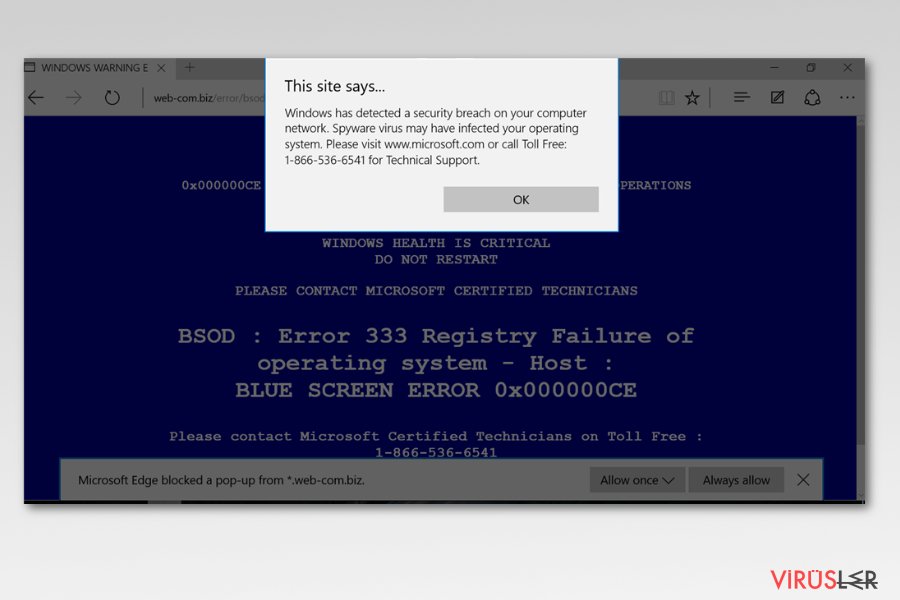
Bazı durumlarda bu sanal saldırının internet sayfasının kapanmasına ya da tarayıcının donmasına neden olduğu da belirtilmiştir. Buna rağmen programı zorla kapatıp daha sonra Microsoft Edge virüs kaldırıcısı ile virüsten kurtulabilirsiniz. Şunu mutlaka iyi anlamalısınız; bilgisayarınızda korsanların belirttiği mesajdaki gibi çok tehlikeli bir virüs yok! Bu yüzden mesajda yer alan numarayı aramayın!
Microsoft Edge virüsünü hazırlayan sanal korsanların amaçladıkları bazı kötü düşünceler şunlar olabilir;
- Sizi bilgisayarınıza faydasız güvenlik programları yüklemeye teşvik ediyor
- Sorunu daha çabuk giderme bahanesiyle uzaktan bilgisayarınıza erişiyor
- Kişisel bilgilerinizi ve finansal bilgilerinizi çalıyor
Yukarıdaki listede yer alan bilgiler ışığında diyebiliriz ki eğer bu adamları ararsanız bilgisayarınıza gereksiz programlar yüklenir ve kişisel bilgilerinizi ve hatta paranızı çaldırabilirsiniz. Eğer bu Microsoft Edge virüsü sizi rahatsız ediyorsa cihazınızda yer alan ve bu uyarılara yol açan bir reklam virüsü olup olmadığını kontrol ederek silin. Ek olarak FortectIntego programı ile bozulan dosyalarınızı onarın ve virüsün diğer olası hasarlarını kontrol edin.
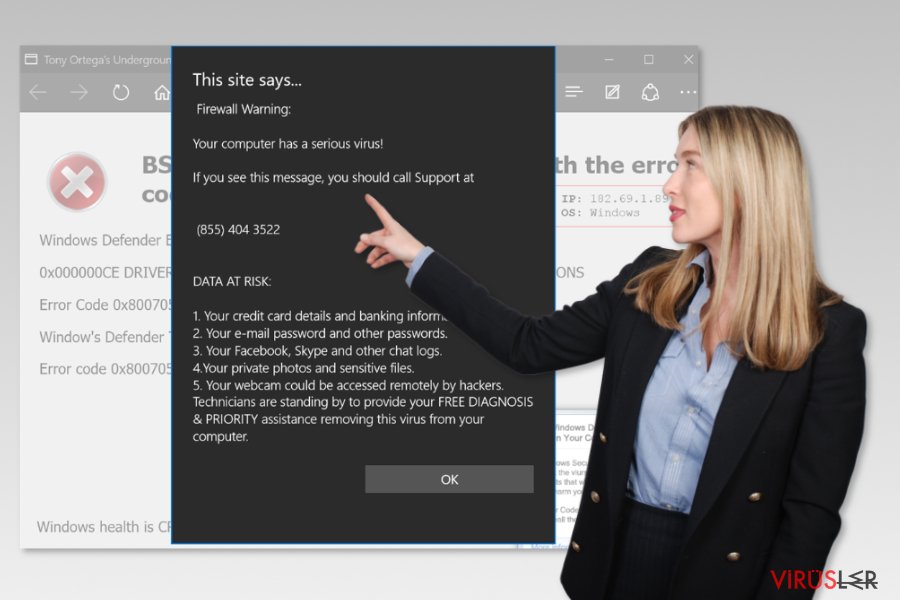
Bu virüsün dağılmasındaki en etkili şey program paketleri ve şüpheli reklamlar
Microsoft Edge virüsü de diğer virüsler gibi çoğunlukla istenmeyen programların paket halinde bilgisayara yüklenmesi sırasında cihaza sızar. Yani cihazınıza toll-bar, çevirici, oynatıcı gibi ücretsiz bir program yüklemek istediğinizde bu programla birlikte çok sayıda yan program da isteğe bağlı olarak pakete eklenebilir.
Bu yan programların bilgisayara yüklenmesi çok hızlı gerçekleşir. Ücretsiz programları yüklerken önerilen yükleme metodunu kullanırsanız tüm bu programlar bilgisayarınıza sızacaktır. Ya da uzman yükleme metodunu seçerek adımları hızlıca ilerlerseniz de aynı durumla karşılaşabilirsiniz. Yavaş bir şekilde uzman yükleme yapın ve yan programları yüklemek istemediğinizi belirtin.
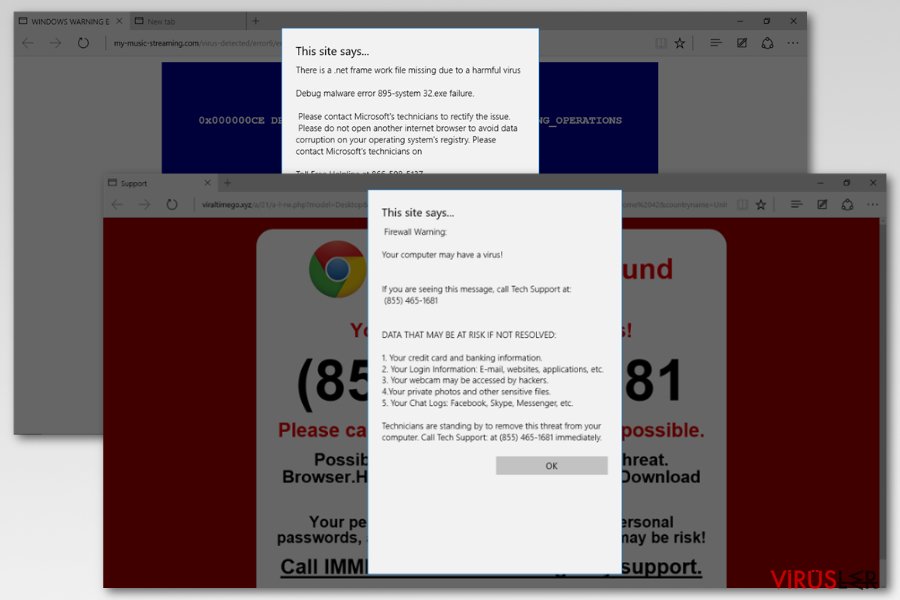
Bütün bunların yanında internette karşılaştığınız bazı reklamlar da arkalarında sanal bir tehlike barındırıyor olabilir. bedynet.ru sitesinden güvenlik uzmanları özellikle güvenlik programları, güncelleme yüklemeleri ya da bulunan virüslerin listelendiği mesaj, uyarı ya da reklamlara tıklamanın tehlikeli olduğuna parmak basıyorlar.
Microsoft Edge virüsünü silmek için tarayıcıyı fabrika ayarlarına almanız gerekiyor
Microsoft Edge virüsünü başarılı bir şekilde bilgisayarınızdan kaldırmak için sisteminiz ve tarayıcınız hakkında bir miktar bilgi sahibi olmalısınız. Eğer bu virüsü kaldırma işlemlerini kendi başınıza yapacaksanız cihazdaki tüm internet tarayıcı programları silmenizi öneriyoruz. Aynı zamanda aşağıda detaylarına ulaşabileceğiniz gibi sizin için bir de Edge özel dosyası hazırladık.
Şunu unutmayın ki bu tehlikeli sanal saldırı bazı programların yapısını değiştirmiş ya da daha tehlikeli sorunlar oluşturmuş olabilir. Bunları elle bulmak ve tamamen düzeltmek çok zordur. Microsoft Edge virüsünü silmek için kullanabileceğiniz program aşağıda, yazının sonunda belirtilmiştir.
Eğer bilgisayarınızın Microsoft Edge virüsü ile enfekte olduğuna kesinlikle eminseniz, aşağıdaki adımları takip edin. Bunun yanında tüm şüpheli programları, uygulamaları ve bilgisayarınızı incelediğini düşündüğünüz dosyaları da bulmalısınız.
- Görev Yöneticisi uygulamasını açın ve İşlemler bölümüne gidin.
- Burada Microsoft Edge işlemini bulun ve sağa tıklayarak Görevi Sonlandır seçeneğine tıklayın.
- İnternet bağlantınızı kapatın.
- C:\Users\YOUR_USERNAME\AppData\Local\Packages\Microsoft.MicrosoftEdge_xxxxxxxxxxxxx\AC\MicrosoftEdge\User\Default\Recovery\Active
NOTE. dosyasına gidin. Burada bulunan “xxxxx” bölümü her bilgisayarda farklıdır. - Bu adrese geldiğinizde son klasörü silin.
FortectIntego programının yardımıyla virüs tehlikesinden kurtulabilirsiniz. SpyHunter 5Combo Cleaner ve Malwarebytes potansiyel istenmeyen programları ve virüsleri, onlara ait tüm dosyaları ve kayıt dosyalarını tespit etme konusunda tavsiye edilen programlardır.
Microsoft Edge Virüsünü Elle Kaldırma Rehberi
Windows işletim sisteminden kaldırma
Microsoft Edge virüsünü ve bunu oluşturan ilgili programları silmek için son yüklenen programları incelemeli ve burada bulduğunuz şüpheli programları silmelisiniz. Bunun yanında tüm tarayıcı programlarınızı yenileyin.
Microsoft Edge virüsü programını Windows 10/8 cihazlarından silmek için lütfen şu adımları takip edin :
- Windows arama kutusuna Denetim Masası yazın ve sonuçlar arasında görünce çift tıklayın ya da üzerine tıklayıp Enter (Giriş) tuşuna basın.
- Programlar seçeneği altında yer alan Bir program kaldır bölümüne gidi.

- Bu listede Microsoft Edge virüsü ile ilgili gördüğünüz programları bulun (ya da şüpheli gördüğünüz herhangi bir programı)
- Bu uygulamanın üzerine gelip sağ tıklayın ve Kaldır seçeneğine tıklayın.
- Eğer Kullanıcı Hesap Kontrolü açılırsa Evet kutusuna tıklayın.
- Kaldırma işlemi bitene kadar bekleyin ve ardından Tamam kutusuna tıklayın

Eğer Windows 7/XP kullanıcısıysanız aşağıdaki adımları takip edin:
- Windows Başlat > Denetim Masası – sağ panelde bulunuyor (eğer Windows XP kullanıcısıysanız Program Ekle/Kaldır tuşuna tıklayın)
- Denetim Masası içinde Programlar > Bir Program Kaldır

- İstemediğiniz uygulamanın üzerine bir kere tıklayın.
- En üstte Kalır/Değiştir kutusuna tıklayın
- Onaylama sorusunda Evet kutusuna tıklayın
- Kaldırma işlemi tamamlandığında Tamam kutusuna bir kere tıklayın
Mac OS X sisteminden Microsoft Edge virüsünü kaldırın
-
OS X kullanıyorsanız, sol üstteki OS X butonuna tıklayın ve Applications se.eneğini seçin.

-
Applications dosyasını görene kadar bekleyin ve Microsoft Edge ya da benzeri şüpheli programları bulun. Bunlar hepsinin üstüne sağ tıklayın ve Move to Trash seçeneğini seçin.

MS Edge/Chromium Edge Tekrar Yükleme
Edge tarayıcınızın herhangi şüpheli bir reklam virüsü ya da araç ile enfekte olmadığından emin olun. Bu dolandırıcının tüm kalıntılarının tamamen ortadan kalkması için tarayıcıyı yeniden yükleyin.
MS Edge tarayıcısından istenmeyen uzantıları silme:
- Menü'yü tıklayın (tarayıcının sağ üst köşesinde bulunan yan yana üç çizgi) ve Uzantılar'a tıklayın
- Listeden ilgili olan uzantıları seçin ve çark simgesine tıklayın.
- Altta bulunan Kaldır düğmesine tıklayın.

Coockies ve diğer tarayıcı verilerini temizleme:
- Menü'ye tıklayın (tarayıcının sağ üst köşesinde bulunan yan yana üç nokta) ve Gizlilik & Güvenlik seçeneğine tıklayın.
- Tarayıcı verilerini temizleme seçeneğinin altında, temizlemek istediğiniz şeyleri seçin.
- Her şeyi seçin (şifreler dışında. Ayrıca Medya lisanslarını da dahil etmek isteyebilirsiniz) ve Temizle butonuna tıklayın.

Yeni sekme ve ana sayfa ayarlarını yenileyin:
- Menü simgesine tıklayın ve Ayarlar'ı seçin
- Ardından Başlangıç sekmesine gidin
- Eğer şüpheli bir site adı görürseniz etkisizleştirin.
Yukarıda verilen adımlar işe yaramıyorsa şu adımları takip edin:
- Ctrl + Shift + Esc ile Görev Yöneticisi penceresini açın.
- Diğer Ayrıntılar sekmesine tıklayın.
- Detaylar sekmesini seçin
- Microsoft Edge ile ilgili gördüğünüz tüm işlemlere sağ tıklayarak Görevi Sonlandır seçeneğine tıklayın. Böylece Microsoft Edge programı tamamen kapanmış olacak

Eğer bu çözüm de size yardımcı olmadıysa daha çok uzmanlık gerektiren yöntemlere geçmemiz gerekiyor. Bu işlemleri yapmadan önce yedekleme almayı ihmal etmeyin.
- Bilgisayarınızda bulunan şu adresi bulun. C:\\Users\\%username%\\AppData\\Local\\Packages\\Microsoft.MicrosoftEdge_8wekyb3d8bbwe.
- Ctrl + A tuşlarına basarak tüm bu klasörleri seçin.
- Sağa tıklayarak hepsini Silin.

- Şimdi bilgisayarın en alt sol köşesinde bulunan Başlangıç tuşuna sağ tıklayarak Windows PowerShell (Yönetici) seçeneğine tıklayın.
- Yeni pencere açıldığında aşağıda verilen bağlantıyı ekrana yazarak Enter (Giriş) tuşuna basın.
Get-AppXPackage -AllUsers -Name Microsoft.MicrosoftEdge | Foreach {Add-AppxPackage -DisableDevelopmentMode -Register “$($_.InstallLocation)\\AppXManifest.xml” -Verbose

Chromium-tabanlı Edge için Yönlendirmeler:
MS Edge (Chromium) programından uzantıları silme:
- Edge uygulamasını açın ve Ayarlar > Uzantılar seçeneklerine tıklayın
- İstemediğiniz uzantıları Sil seçeneğine tıklayarak silin.

Cache ve Site Verilerini silme:
- Menüye tıklayın ve Ayarlara gidin.
- Gizlilik ve Servisler seçeneğine tıklayın.
- Tarama bilgilerini sil seçeneği altında yer alan bölümde silmek istediğiniz verileri seçin.
- Zaman aralığı sekmesinden Tüm Zamanlar seçeneğini seçin
- Şimdi Temizle tuşuna basın.

Chromium-tabanlı MS Edge tarayıcısını yeniden kurma:
- Menüye tıklayarak Ayarlar sekmesine gidin.
- Sol tarafta Tekrar Kurma ayarlarına gidin.
- Fabrika ayarlarına dön seçeneğine tıklayın.
- Onaylayın ve işlemleri tamamlayın.

Mozilla Firefox Yeniden Yükleme
Tehlikeli eklentileri silme;
- Mozilla Firefox uygulamasını açın ve Menü simgesine tıklayın (Sağ üst köşede bulunan üst üste yatay çizgiler).
- Uzantılar'ı seçin.
- Burada Microsoft Edge virüsü ile ilgili olan uzantı ve araçları Silin.

Anasayfayı yenileme:
- Menü'ye erişmek için üst sağ köşedeki yatay çizgilere tıklayın.
- Seçenekler'i seçin.
- Anasayfa sekmesi altında, uygulama açıldığında direk olarak bağlanmasını istediğiniz internet sitesini girin.
Cookies ve site verilerini silme:
- Menü'ye ve oradan da Seçenekler'e ilerleyin.
- Gizlilik & Güvenlik seçeneğine gidin.
- Cookies dosyalarını ve site verilerini kaydettiğiniz bölüme kadar aşağı inin.
- Verileri Temizle seçeneğine tıklayın
- Cookies ve Site Verileri ile birlikte Cashed Web İçerikleri seçeneğini de seçip Temizle butonuna basın.

Mozilla Firefox Yeniden Kurma
Yukarıda önerdiğimiz adımları tamamladıktan sonra Microsoft Edge virüsü silinmediyse Mozilla Firefox uygulamasını yeniden kurun.
- Mozilla Firefox tarayıcısını açın ve Menü'ye tıklayın.
- Yardım seçeneğine ilerleyin ve Troubleshooting Bilgileri seçeneğine ilerleyin.

- Give Firefox a tune up sekmesinde Firefox'u Yenile butonuna tıklayın…
- Açılır pencereyi gördüğünüzde, Firefox'u Yenile seçeneğine tıklayarak bu işlemi onaylayın. Bu işlemler Microsoft Edge virüsü sorununu ortadan kaldıracaktır.

Reset Google Chrome
Bu virüsten kendi başınıza kurtulmak isterseniz şu rehberde bulunan adımları takip din:
Zararlı uzantıları Google Chrome tarayıcısından kaldırma:
- Google Chrome tarayıcısını açın ve Menü'ye tıklayın (üst sağ köşede bulunan üst üste üç nokta) ve Diğer araçlar > Uzantılar yolunu takip edin.
- Yeni açılan ekranda tüm yüklenmiş uzantıları göreceksiniz. Yanlarındaki Kaldır düğmesini tıklayarak tüm uzantıları kaldırın.

Chrome tarayıcısından ön bellek verilerini temizleme (Cashe):
- Menü'ye tıklayın ve Ayarlar'ı seçin.
- Gizlilik ve güvenlik menüsünün altından tarama geçmişini sil seçeneğine tıklayın.
- Tarama geçmişini, ön bellek verilerini, ön belleğe alınmış resimleri ve diğer site verilerini seçin.
- Verileri Temizle butonuna tıklayın.

Chrome ana sayfa değiştirme işlemleri:
- Menü'ye tıklayın ve Ayarlar'a gidin.
- Başlangıç gibi şüphelendiğiniz siteleri inceleyin
- Spesifik bir sayfa seç seçeneğine tıklayın ve üç noktayı seçerek Sil opsiyonunu arayın.
Google Chrome Yeniden Yükleme:
Eğer yukarıda saydığımız yöntemler eklentilerinin kaldırılmasını sağlamazsa bunları kaldırmak için Google Chrome tarayıcısını yeniden yükleyin.
- Menü'ye ve ardından Ayarlar'a tıklayın.
- Ayarlar sayfasında aşağı inin ve Gelişmiş seçeneklerini açın.
- Aşağı inin ve Yeniden Yükle ve Temizle sekmesine gelin.
- Buradan Orijinal ayarlara dönmek için yeniden yükle yazısına tıklayın.
- Silme işlemlerini tamamlamak için Yeniden yükleme işlemini onaylayın..

Safari Yeniden Yükleme
Safari tarayıcısından istemediğiniz uzantıları kaldırın:
- Safari > Ayarlar…
- Yeni pencerede Uzantılar seçeneğine ilerleyin.
- Microsoft Edge virüsü ile ilgili olan uzantıyı seçin ve Kaldır seçeneğine tıklayın.

Safari uygulamasından cookies ve site verilerini kaldırma:
- Safari > Geçmişi Temizle…
- Açılan menüden Temizle'yi seçin ve tüm geçmiş seçeneğine tıklayın.
- Geçmişi Temizle işlemini onaylayın.

Yukarıdaki adımlar işe yaramazsa Safari tarayıcısını yeniden yüklemek için şu adımları izleyin:
- Safari > Ayarlar…
- Gelişmiş sekmesine ilerleyin.
- Menü çubuğunda geliştirme menüsünü göster seçeneğini tikleyin ve ardından Ön Belleği Temizle seçeneğine tıklayın.

Potansiyel olarak istenmeyen bu programı kaldırdıktan ve tüm tarayıcılarınızı tamir ettikten sonra PC'nizi iyi bir korsan yazılım programı ile kontrol etmenizi öneriyoruz. Bu Microsoft Edge programından kalan kayıt dosyalarını silmenizi ve sisteminizde var olan virüsleri saptamanızı sağlar. Bunun için kötü yazılım temizliyicilerden birini kullanın: FortectIntego, SpyHunter 5Combo Cleaner ya da Malwarebytes.
Önerdiklerimiz
Devletin sizi takip etmesine izin vermeyin
Devletler kişilerin tüm bilgilerini öğrenmek ve vatandaşları gizlice takip edebilmek için türlü çareler arar. Bunu mutlaka dikkate almalı ve gizli bilgileri toplayan araçlar hakkında daha fazla bilgi edinmelisiniz. Devletin sizi takip etmesinin önüne geçebilmek için internette tamamen gizli bir şekilde dolaşmalısınız.
Bilgisayarda internete bağlandığınızda farklı bir lokasyon seçerek güvenli bir şekilde konum gizlenebiliyor. Private Internet Access VPN programını kullanarak bu casus yazılımlardan tamamen kurtulabilir ve rahat bir internet deneyimi yaşarsınız.
Bu şekilde devletin sizden alabileceği bilgileri belirleme şansına sahip olursunuz ve bazı bilgiler sadece size kalır. Her ne kadar yasal olmayan bir şey yapmasanız ya da seçtiğiniz siteler ve programların hepsi yasal olsa da VPN servisi kullanarak güvenlik seviyenizi kendiniz belirleyebilirsiniz.
Herhangi bir siber saldırıya karşı dosyalarınızı yedekleyin
Zararlı yazılımlardan kaynaklanan yazılımsal sorunlar ya da dosya şifreleme virüslerinin yol açtığı problemler bilgisayarlarda kalıcı sorunlara yol açabilir. Eğer dosyalarınızı bu sorunları yaşamadan önce yedeklerseniz bu sorunları kolaylıkla aşabilirsiniz.
Bilgisayarda oluşan her önemli değişimden sonra cihazı tekrar yedeklemek hayati bir önem taşıyabilir. Bu sayede bilgisayarınızda meydana gelebilecek türlü sorunlar karşısında aldığınız son yedek dosyaları kolaylıkla yükleyebilir ve kayıpsız bir şekilde önünüze çıkan problemi çözebilirsiniz.
Eğer dosyalarınızın son sürümler her zaman yedeklenmiş olursa yeni bir sorun karşısında hayal kırıklığı, çöküntü ya da büyük bir maddi kayıp yaşamazsınız. Bu sayede zararlı yazılımlar bir anda ortaya çıktığında hazırlıksız yakalanmamış olursunuz. Sistem yedekleme işlemleri için Data Recovery Pro programını kullanabilirsiniz.


